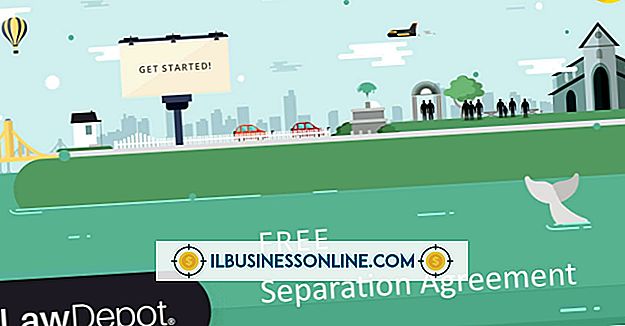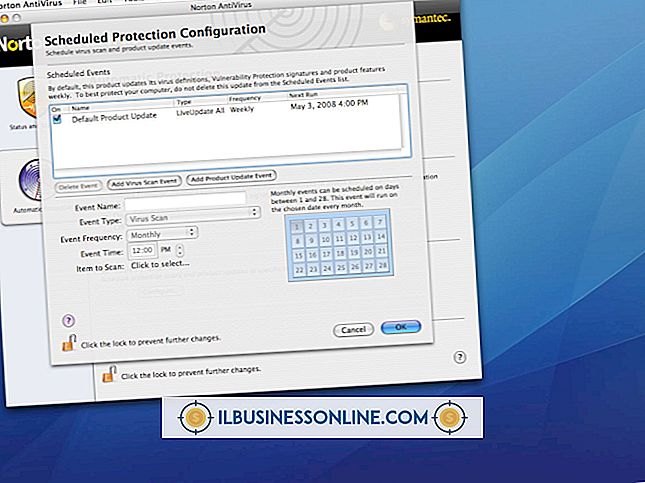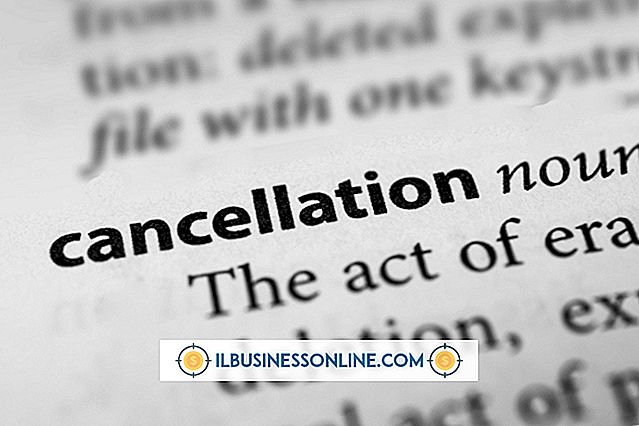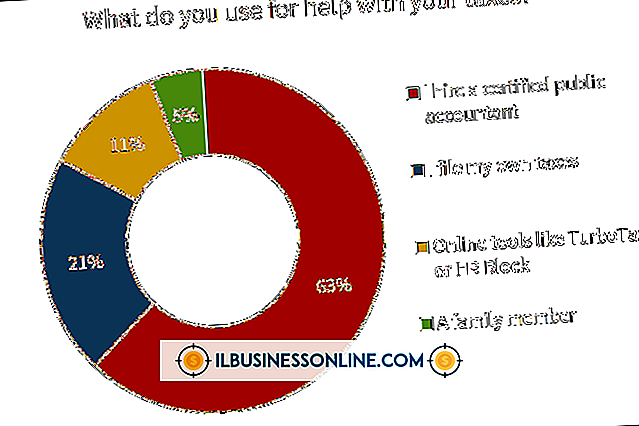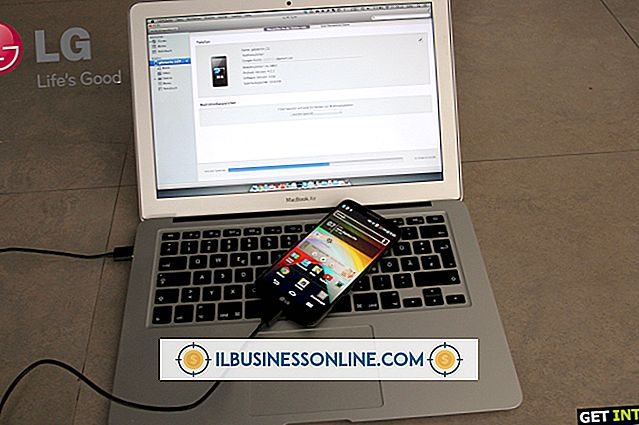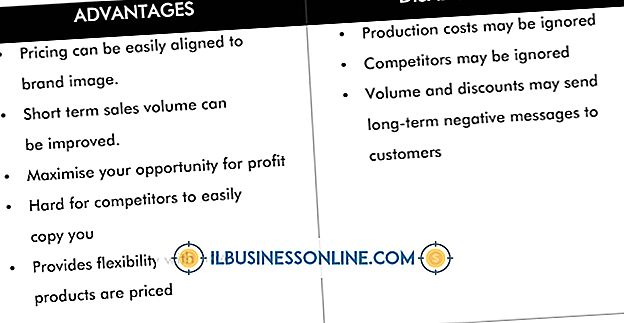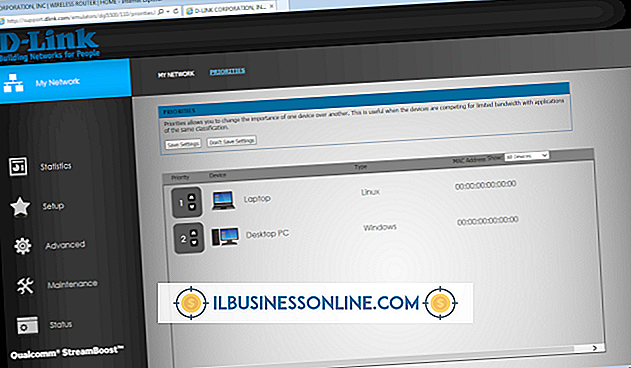วิธีการเชื่อมต่อฮาร์ดไดรฟ์บนคอมพิวเตอร์เดสก์ท็อป

คอมพิวเตอร์เดสก์ท็อปส่วนใหญ่มีช่องไดรฟ์หลายช่องซึ่งแต่ละแห่งสามารถเก็บฮาร์ดไดรฟ์ได้ หากคุณมีฮาร์ดไดรฟ์ขนาด 3.5 นิ้วและช่องใส่ไดรฟ์ขนาด 3.5 นิ้วก็จะเลื่อนลงมาอย่างไรก็ตามถ้าไดรฟ์ของคุณมีขนาดเล็กกว่าช่องใส่ของคุณคุณจะต้องใช้อะแดปเตอร์เพื่อให้พอดี การสร้างการเชื่อมต่อภายในนั้นเป็นเรื่องง่ายโดยต้องใช้ข้อมูลและสายไฟเพียงเส้นเดียว แน่นอนว่าในขณะที่การติดตั้งไดรฟ์ภายในนั้นค่อนข้างง่าย แต่การเพิ่มที่เก็บข้อมูลลงในคอมพิวเตอร์ของธุรกิจของคุณด้วยไดรฟ์ภายนอกนั้นง่ายยิ่งขึ้นเพียงแค่เสียบเข้าและใช้งาน
ไดรฟ์ภายนอก
1
เสียบอะแดปเตอร์ไฟฟ้าของไดรฟ์เข้ากับเต้ารับไฟฟ้าแล้วเสียบสายเคเบิลที่ออกมาจากอะแดปเตอร์เข้ากับแหล่งจ่ายไฟของไดรฟ์เอง หากไดรฟ์มีปุ่มเปิดปิดหรือสวิตช์ตั้งค่าไว้ที่ตำแหน่ง "เปิด" คุณอาจข้ามขั้นตอนนี้หากไดรฟ์ใช้พลังงานจาก USB
2
เชื่อมต่อสายเคเบิลข้อมูลเข้ากับพอร์ตที่เกี่ยวข้องที่ด้านหลังของฮาร์ดไดรฟ์ ฮาร์ดไดรฟ์ส่วนใหญ่ใช้การเชื่อมต่อ USB หรือสายเคเบิล Serial Advanced Technology Attachment ภายนอก ในทั้งสองกรณีสามารถใส่ได้เพียงทางเดียวเท่านั้นดังนั้นจึงเป็นเรื่องสำคัญที่จะไม่บังคับ
3
เชื่อมต่อปลายอีกด้านของสายเคเบิลเข้ากับพอร์ต USB หรือ eSATA ที่สอดคล้องกันบนคอมพิวเตอร์ของคุณ เมื่อคอมพิวเตอร์ของคุณรู้จักไดรฟ์แล้วก็จะพร้อมใช้งาน
ไดรฟ์ภายใน
1
แตะส่วนที่เป็นโลหะบนตัวเครื่องคอมพิวเตอร์เช่นแผงด้านหลังเพื่อกราวด์ตัวคุณเองและกำจัดไฟฟ้าสถิตย์ที่สร้างขึ้นในร่างกายของคุณ
2
ปิดคอมพิวเตอร์ของคุณแล้วถอดปลั๊กออกจากผนัง
3
ถอดฝาครอบด้านข้างและด้านหน้าของเคสเพื่อให้คุณสามารถเข้าถึงช่องไดรฟ์ภายในได้อย่างง่ายดาย
4
เลื่อนฮาร์ดไดรฟ์ใหม่เข้าไปในช่องไดรฟ์ 3.5 นิ้วที่เปิดอยู่และใช้สกรูยึดสี่ตัวเพื่อยึดให้เข้าที่ หากคุณมีฮาร์ดไดรฟ์ 2.5 นิ้วหรือหากคุณต้องการวางฮาร์ดไดรฟ์ในช่องขนาด 5 นิ้วให้ติดตั้งอะแดปเตอร์รางที่เชื่อมต่อกับด้านข้างหรือด้านล่างของไดรฟ์เพื่อให้พอดีกับช่องขนาดใหญ่ . จากนั้นคุณสามารถขันสกรูรางเข้ากับช่องติดตั้ง
5
เชื่อมต่อสายเคเบิลข้อมูล SATA เข้ากับช่องเสียบข้อมูล SATA ของไดรฟ์ ตัวเชื่อมต่อข้อมูลนั้นเล็กกว่าที่ด้านหลังไดรฟ์ ชิ้นส่วนที่มีตัวเชื่อมต่อที่อยู่ภายในซ็อกเก็ตบนไดรฟ์หรือแผงวงจรหลักของคุณมีรูปร่างเหมือนตัว L ที่มีหางสั้นมาก วิธีนี้จะช่วยป้องกันไม่ให้คุณเสียบสายผิดวิธี
6
เชื่อมต่อสายไฟ SATA ที่ออกมาจากแหล่งจ่ายไฟของคอมพิวเตอร์ของคุณเข้ากับขั้วต่อเพาเวอร์ SATA ของไดรฟ์ ขั้วต่อเพาเวอร์ SATA ดูเหมือนตัวเชื่อมต่อข้อมูล แต่กว้างกว่ามาก หากแหล่งจ่ายไฟของคุณไม่มีขั้วต่อเพาเวอร์ SATA พิเศษให้เชื่อมต่ออะแดปเตอร์ไฟฟ้า Molex-to-SATA สี่พินกับตัวเชื่อมต่อสีขาวขนาดใหญ่สี่ขาที่มาจากเมนบอร์ดของคุณ
7
เชื่อมต่อปลายอีกด้านของสายเคเบิลข้อมูล SATA เข้ากับพอร์ต SATA ที่เปิดอยู่บนเมนบอร์ดของคุณ หากเมนบอร์ดของคอมพิวเตอร์ของคุณไม่มีพอร์ต SATA คุณจะต้องเพิ่มการ์ดเอ็กซ์แพนชันที่มีพอร์ตภายในเพิ่มเติม
8
แทนที่ฝาครอบคอมพิวเตอร์ของคุณและเสียบกลับเข้าไปตอนนี้ไดรฟ์ของคุณถูกเชื่อมโยงแล้ว